Bilang isang eksperto sa IT, madalas akong tanungin kung paano baguhin ang subnet mask sa Windows 11. Ito ay medyo simpleng proseso, ngunit may ilang bagay na dapat tandaan. Una, ginagamit ang subnet mask upang matukoy kung aling bahagi ng isang IP address ang bahagi ng network, at kung aling bahagi ang bahagi ng host. Sa karamihan ng mga kaso, ang bahagi ng network ay ang unang octet, at ang bahagi ng host ay ang huling tatlong octet. Pangalawa, dapat pare-pareho ang subnet mask sa lahat ng device sa network. Kung ang maskara ay hindi pare-pareho, ang ilang mga aparato ay magagawang makipag-usap sa iba, habang ang iba ay hindi. Pangatlo, maaaring baguhin ang subnet mask anumang oras, ngunit sa pangkalahatan ay pinakamahusay na gawin ito kapag naka-off ang lahat ng device sa network. Sa ganoong paraan, walang panganib na mawalan ng komunikasyon sa anumang device. Panghuli, kapag binabago ang subnet mask, siguraduhing baguhin din ang default na gateway at mga setting ng DNS server. Ang mga setting na ito ay karaniwang matatagpuan sa parehong lugar tulad ng setting ng subnet mask.
Paalala ni mask hinahati ang isang IP address sa dalawang segment at sinasabi sa computer kung aling bahagi ang network bit at kung aling bahagi ang host bit. Halimbawa, kung mayroong IP address: 192.168.0.1, magkakaroon ito ng 24 host bits at 8 network bits, kaya ang subnet mask nito ay magiging 255.255.255.0. Pinapayagan ka ng Windows na baguhin ang subnet mask ng iyong IP. Sa post na ito, titingnan natin kung paano baguhin ang subnet mask sa windows 11/10.

Ano ang subnet mask at haba ng prefix?
Bago mag-set up ng subnet mask, kailangan muna nating maunawaan kung ano ito at kung gaano katagal ang prefix. Ang subnet mask, tulad ng tinalakay kanina, ay ginagamit upang matukoy ang bilang ng mga host at network bits, pati na rin ang iyong IP address.
Gayunpaman, ang mga Microsoft computer ay gumagamit ng ibang subnet mask notation na tinatawag CIDR o walang klase na inter-domain routing notation, na, sa halip na gamitin ang karaniwang format ng apat na pangkat ng mga numero, ay gumagamit ng haba ng subnet prefix, na nagsasabi sa amin ng bilang ng mga bit ng network sa paglikha ng isang IP.
Halimbawa, kung mayroong class C IP address, ang subnet mask nito ay magiging 255.255.255.0 at ang haba ng subnet prefix ay magiging 24 dahil mayroong 24 bits sa network. Ngayong alam na natin kung ano ang subnet mask at haba ng prefix, alamin natin kung paano baguhin ang mga ito.
Paano baguhin ang subnet mask sa Windows 11/10
Upang baguhin ang subnet mask sa iyong computer, ang unang bagay na kailangan mong malaman ay kung ang iyong IP address ay static. Kung sakaling ang iyong IP ay hindi static, sundin ang mga tagubiling binanggit sa post na ito upang magtakda ng isang static na IP.
Sundin ang alinman sa mga iniresetang pamamaraan upang baguhin ang subnet mask sa Windows 11.
stremio live tv
- Baguhin ang Subnet Mask Gamit ang Mga Setting ng Windows
- Baguhin ang subnet mask gamit ang control panel
- Baguhin ang subnet mask gamit ang PowerShell
- Baguhin ang subnet mask gamit ang isang browser
Pag-usapan natin ang mga ito nang detalyado.
1] Baguhin ang Subnet Mask sa pamamagitan ng Mga Setting ng Windows
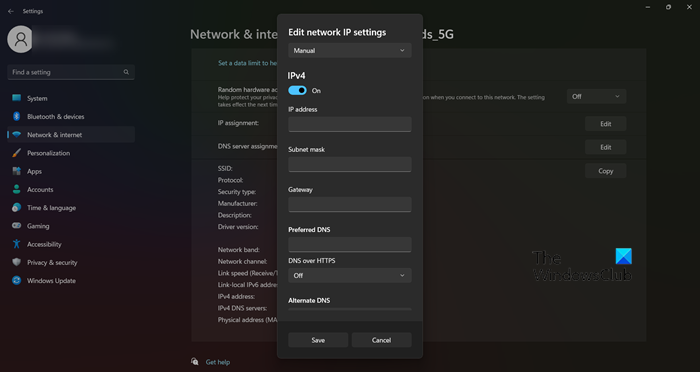
Ang Mga Setting ng Windows ay isang mahusay na paraan upang pamahalaan ang iyong computer at baguhin ito sa paraang gusto mo. Pinapayagan ka nitong baguhin ang mga setting ng network, kabilang ang mga subnet mask. Upang gawin ang parehong, sundin ang mga iniresetang hakbang.
- bukas Mga setting ayon sa Win+I.
- Pumunta sa Network at Internet at piliin ang WiFi o Ethernet (anuman ang ginagamit mo).
- Mag-click sa network kung saan ka nakakonekta.
- Pumili I-edit button sa tabi pagtatalaga ng IP.
- Piliin ang 'Manual' mula sa drop-down na menu.
- I-on ang switch para sa IP na bersyon na iyong ginagamit.
- Sa wakas makakapag-edit ka na IP address , Paalala ni mask , Gateway , i (ginustong) DNS.
Ilagay ang tamang impormasyon sa naaangkop na field at magiging maayos ka.
2] Baguhin ang subnet mask gamit ang control panel
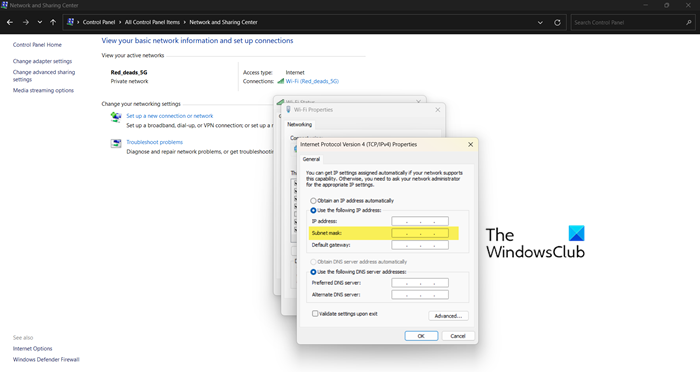
Parang 'Mga Setting












![Hindi gumagana ang scroll wheel sa Chrome [Fixed]](https://prankmike.com/img/chrome/EC/scroll-wheel-not-working-in-chrome-fixed-1.jpg)

